Reconozcámoslo. Todos hemos estado en una situación en la que estás haciendo algo realmente importante en un proyecto de trabajo o de la escuela, y entonces sucede – tu ordenador se bloquea. Tu PC se vuelve inoperativo y pierdes toda la información y el progreso de tus proyectos.
Descubramos primero por qué se bloquea el ordenador.
Hay demasiados programas ejecutándose en segundo plano.
Cada programa que se ejecuta en tu PC consume recursos. Si se ejecutan varios programas en segundo plano, es muy probable que tu ordenador no tenga suficiente memoria o potencia de cálculo para soportarlos todos.
Lo que puedes hacer es detener algunos de los programas que se están ejecutando. Pulsa CTRL+MAYÚS+ESC para abrir el Administrador de tareas. Después de que seleccione los programas que no está utilizando actualmente y haga clic en END TASK
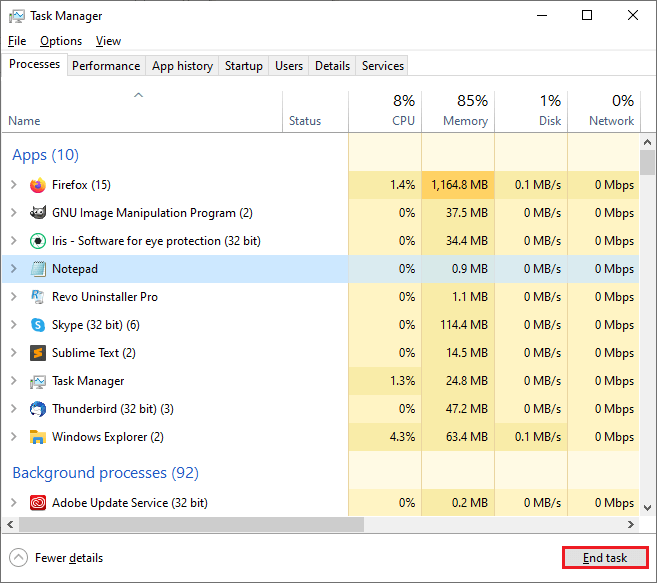
Otra opción es utilizar Revo Uninstaller Pro
Abre Revo Uninstaller Pro. Ve a Herramientas de Windows. Haz doble clic en Monitor de recursos y observa qué proceso consume la mayor parte de tus recursos. Si ves un programa que no estás usando, puedes hacer clic derecho sobre él y seleccionar «Finalizar proceso»

Tu sistema no tiene suficiente RAM
Si tu ordenador se bloquea habitualmente, tal vez tu equipo no tiene suficiente RAM. Si tu RAM no es suficiente el rendimiento de tu ordenador también puede verse ralentizado. Hemos cubierto el tema de cómo se puede prevenir eso aquí
Ajustes de la Bios
Existe la posibilidad de que si has modificado la configuración de tu BIOS pueda desencadenarse el bloqueo del ordenador.
Virus informáticos
Los virus informáticos también pueden ser una razón por la que tu equipo se bloquea. Pueden corromper tu sistema e inutilizar tu ordenador.
Archivos de sistema dañados o ausentes
Windows 10, Windows 7 o cualquier otro sistema operativo de Microsoft se bloqueará cuando falte un archivo de sistema o esté dañado.
Errores de software
En algunos casos, los productos de software provocan el bloqueo del ordenador. La razón es que intentan utilizar recursos a los que Windows no da acceso. Otra razón es que haya un error en el programa. También existe la posibilidad de que estén utilizando demasiados recursos y tu sistema tenga dificultades para ejecutarlos. Para solucionar el problema es necesario actualizar constantemente todos los productos de software de tu ordenador. En caso de que no los estés utilizando, puedes eliminarlos completamente con productos como Revo Uninstaller Pro. Hemos cubierto el tema de cómo desinstalar completamente un programa que no estés usando aquí
Corrupción o errores en los controladores
El papel de los controladores de tu ordenador es establecer la comunicación entre los dispositivos de hardware y el sistema operativo. Si no están actualizados o están dañados, hay una alta probabilidad de que experimentes bloqueos aleatorios del ordenador.
Sobrecalentamiento
Si la temperatura de funcionamiento de tu ordenador es alta puedes experimentar una ralentización del PC y, finalmente, bloqueos del mismo. Si no compruebas la temperatura de los componentes de tu ordenador, pueden dañarse irreversiblemente.
Dispositivos externos defectuosos
Hay casos en los que una unidad USB externa o un dispositivo externo como un ratón o un teclado pueden ser la causa de que el ordenador se bloquee. Puedes solucionar el problema conectándolos uno a uno y comprobando qué dispositivos están produciendo el problema.
Después de cubrir la mayoría de las razones detrás de los bloqueos del ordenador, vamos a ver qué podemos hacer para solucionarlos.
Cómo solucionar el bloqueo del ordenador
Comprueba el rendimiento de tu navegador
Hay casos en los que el navegador puede quedar atascado en una página específica. Debido a que la mayoría de los usuarios actuales de PC utilizan en gran medida los navegadores, puede dar la sensación de que el equipo se bloquea, pero se traen realidad se ha bloqueado una sola página del navegador. Puedes abrir el administrador de tareas de Windows, pero sólo te dirá que tu navegador no responde y que necesitas terminar el proceso. Si quieres puedes indagar más abriendo el administrador de tareas del navegador.
En Google Chrome y Microsoft Edge basta con pulsar MAYÚS + Esc para abrir el administrador de tareas del navegador. En Firefox tienes que hacer clic en el botón de menú e ir a Más > Administrador de tareas. Al abrir el administrador de tareas del navegador sabrás qué procesos se están ejecutando y cuál puede ser la razón detrás de la congelación de la página.
Comprueba tu Monitor de Fiabilidad
Si no puedes descubrir el problema detrás del bloqueo de tu ordenador, necesitas realizar una búsqueda de problemas adicional. Puedes utilizar el Monitor de fiabilidad de Windows 10. Para acceder a él abre Panel de control > Sistema y seguridad > Seguridad y mantenimiento > Monitor de fiabilidad.

Al abrir esta herramienta verás un gráfico de la fiabilidad de tu PC a lo largo del tiempo. También podrás encontrar registros de bloqueos y otros problemas, actualizaciones y aplicaciones recién instaladas. Si ves un error en el gráfico que apareció al mismo tiempo que tu ordenador se bloqueó, tendrás la opción de ver algunos detalles técnicos o de buscar una solución en la base de datos de Microsoft. También puedes buscar en Google los códigos de error y leer más sobre el problema.
En el gráfico, puedes ver qué evento desencadenó el bloqueo. Si está relacionado con una nueva actualización del sistema, puedes utilizar Restaurar Sistema para devolver el sistema al estado anterior a la instalación de esta actualización.
Reinstalar los controladores
Aunque Restaurar sistema puede solucionar muchos problemas, no siempre puede ayudar en una situación específica. Por ejemplo, si has actualizado la CPU, la GPU o cualquier otro componente del ordenador y has instalado nuevos controladores, es posible que el ordenador se bloquee debido a controladores defectuosos o a que algo haya fallado en su instalación
Es necesario desinstalar los controladores actuales, descargar los más recientes e instalarlos de nuevo.
Comprueba la RAM
Si el ordenador se bloquea, el problema puede estar en una memoria RAM defectuosa. Puedes hacer algunas pruebas para ver si ese es el problema.
Abre el menú Inicio y escribe Diagnóstico de memoria de Windows para acceder a la herramienta. Tu ordenador se reiniciará y probará tu memoria, notificándote si encuentra algún problema
Comprueba el rendimiento de tu disco duro
Si tu disco duro tiene sectores defectuosos y está fallando, puede causarte muchos problemas. Te recomendamos escanear tu disco duro para detectar cualquier problema. Existen herramientas gratuitas como CrystalDiskInfo que te darán información si tienes algún problema con tu disco duro.
Pantalla azul de la muerte
Después de que el ordenador se bloquee, puede aparecer una Pantalla Azul de la Muerte. Esto no debería asustarte, ya que puede darte información adicional sobre por qué ha ocurrido esto en un primer momento. El código QR y el «Código de Parada» que verás son buenos puntos de partida para tu investigación.
Dale tiempo a tu PC para que se ponga al día
Si estás ejecutando un programa que requiere mucha CPU, existe la posibilidad de que tu equipo no pueda seguir el ritmo de las tareas intensivas. Si intentas hacer clic en un botón o incluso realizar una tarea sencilla como cerrar una ventana, tendrás la sensación de que el ordenador está bloqueado, aunque no sea así. Dale a tu CPU un minuto para ponerse al día con todas las tareas con las que está lidiando.
Reiniciar el sistema
Si tu ordenador sigue bloqueado después de varios minutos de espera y tu PC no se puede utilizar, deberías recurrir a un reinicio completo.
Tienes que mantener pulsado el botón de encendido del PC hasta que se apague. Después, puedes pulsarlo de nuevo para arrancar el sistema desde cero.
Detén los programas que consumen muchos recursos
En algunos casos, los productos de software utilizan muchos recursos que pueden causar el bloqueo del ordenador. Para comprobar cómo se utilizan los recursos de tu PC debes abrir el Administrador de tareas de Windows pulsando CTRL + MAYÚS + Esc.
Si ves que tu PC se bloquea cuando se ejecuta un programa específico, puede que necesites desinstalarlo. Puedes utilizar herramientas como Revo Uninstaller Pro para borrar completamente todos los archivos que contiene la instalación del programa.
Analiza tu PC en busca de malware
El ordenador puede sufrir fallos debido a la presencia de malware. Hay muchos escáneres de malware gratuitos, como Malwarebytes, que escanean tu PC y comprueban si está infectado.
¿Qué pasa si todas las soluciones fallan y tu ordenador sigue bloqueándose?
El uso de productos como Revo Uninstaller Pro 5, CrystalDiskInfo, Malwarebytes o cualquier otra herramienta de diagnóstico puede aproximarte a una solución de por qué se bloquea tu ordenador.
Si no puedes resolver los problemas de bloqueo de tu ordenador, es probable que te enfrentes a un problema de hardware que no es tan fácil de solucionar. Si tu PC aún está en garantía, ponte en contacto con el fabricante para que solucione el problema y repare tu ordenador. Si algunos de sus componentes de hardware están fallando después de realizar sus pruebas, es probable que los reemplacen de forma gratuita.

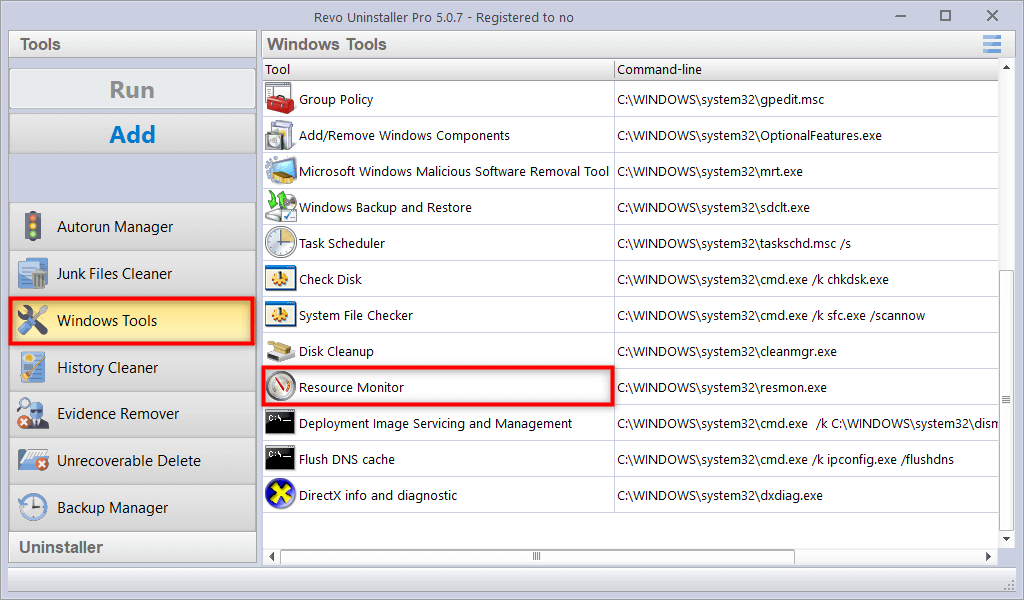
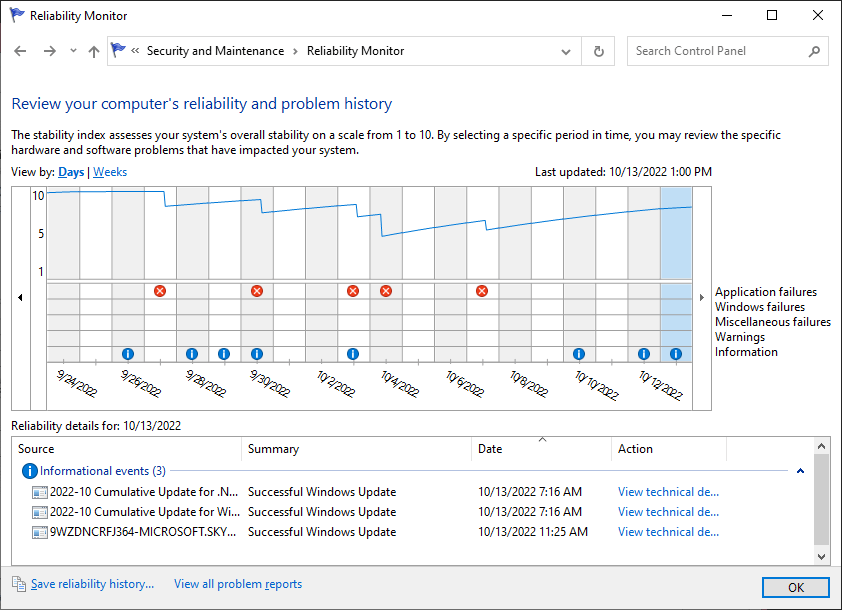
No hay comentarios